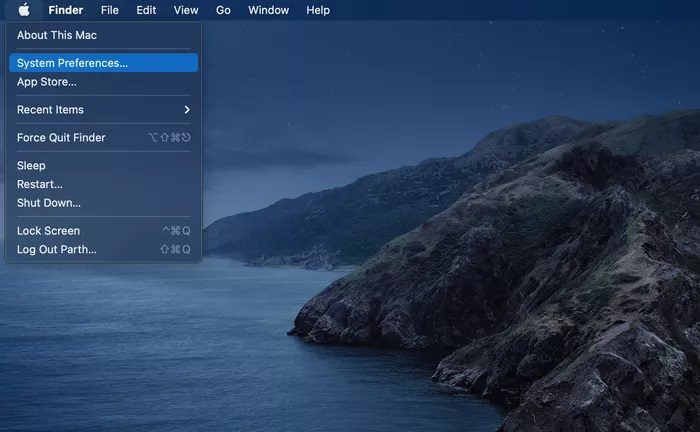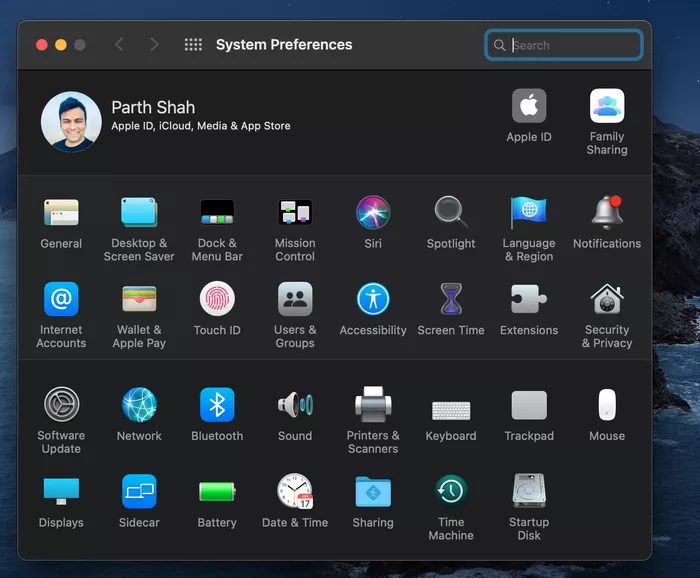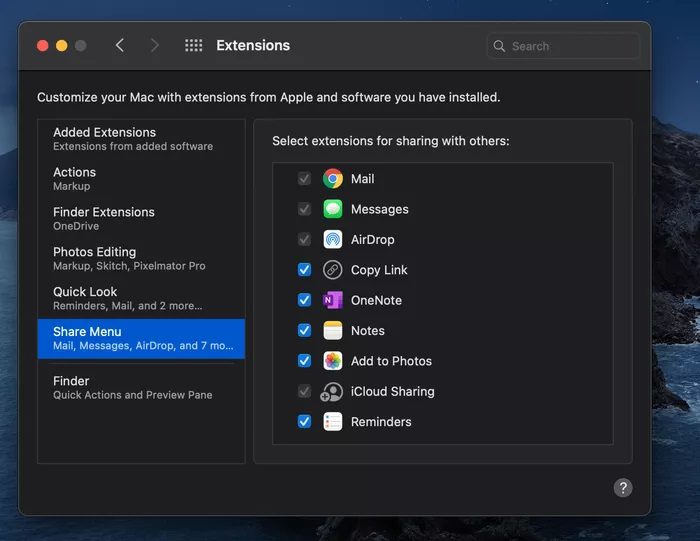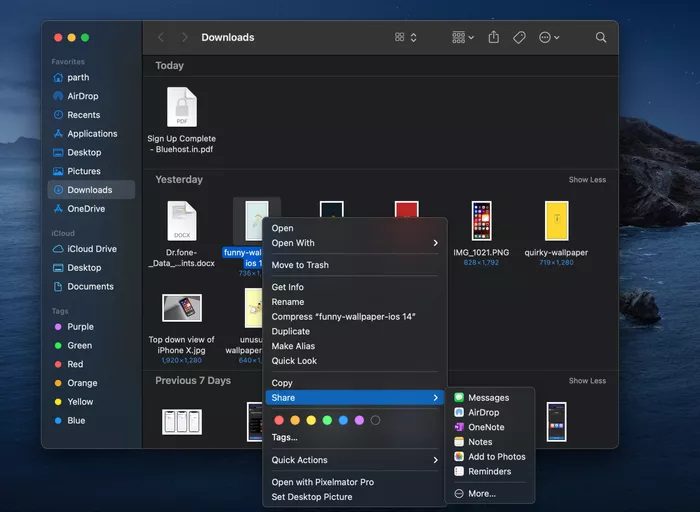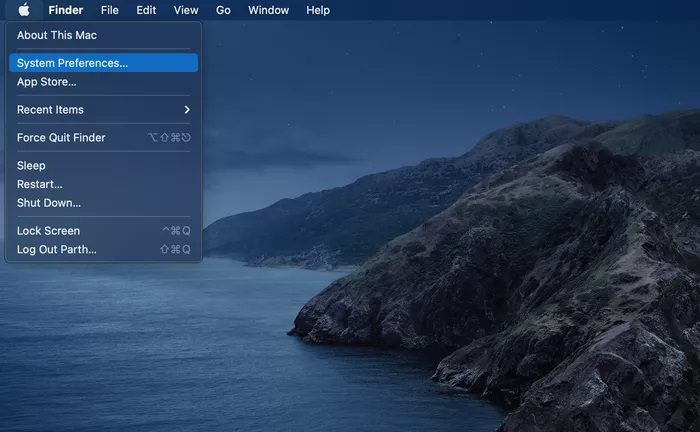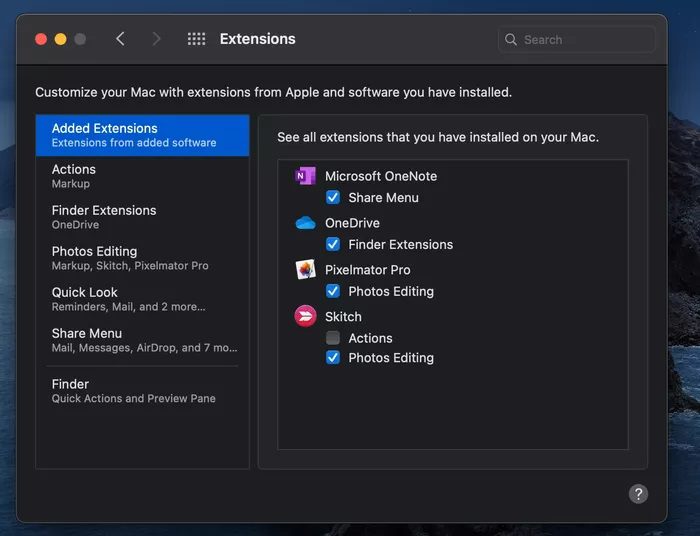Comment modifier et modifier la liste de partage sur Mac
La liste de partage joue un rôle essentiel dans tout système d'exploitation. S'il est cassé ou incohérent (bonjour Android, regardez-vous), cela supprime l'expérience d'utilisation de l'appareil. Après tout, le menu de partage est l'une de vos interfaces les plus utilisées sur mobile et ordinateur de bureau. Pour un système macOS , Apple propose une liste de partage standard pour l'envoi de choses. Il vous permet également de personnaliser le menu de partage en fonction de vos préférences et de vos besoins.
Certains pourraient se demander pourquoi quelqu'un aurait-il besoin de modifier le menu de partage sur Mac? Eh bien, en utilisant une liste de partage cross-OS dédiée, vous pouvez vous assurer que vous profitez d'une expérience de partage cohérente. Et contrairement à iOS, Apple est flexible pour vous permettre d'ajuster ces détails sur le Mac.
Dans cet article, nous expliquerons comment modifier la liste de partage sur Mac, comment cela fonctionne sur différentes applications et comment ajouter des applications tierces à la liste de partage sur Mac. Commençons.
Modifier la liste de partage sur MAC
Le menu Partager standard sur Mac est livré avec une intégration d'applications de première partie telles que Rappels, Notes Apple, Mail et Airdrop. Mais si vous êtes comme moi et utilisez des alternatives البريد Et rappels Notes d'Apple Sur un Mac, les options par défaut ne fonctionneront pas pour vous.
Dans de tels cas, vous devez réduire les options par défaut du menu de partage et placer vos options préférées en haut. Suivez les étapes ci-dessous pour apporter les modifications.
Étape 1: Clique sur Logo Apple Dans le coin supérieur gauche.
Étape 2: vas au Préférences système.
Étape 3: Aller à ajouts .
Étape 4: Faites défiler jusqu'à la liste de partage Partager le menu, Et tu verras Toutes les options Relatif sur le côté droit.
Étape 5: Désactivez ceux dont vous n'avez plus besoin. Vous pouvez aussi utiliser Glisser et déposer Déplacez vos modules complémentaires de publication préférés en haut.
A partir de maintenant, chaque fois que j'essaye Partager un fichier sur Mac, Vous verrez votre liste de partage personnalisée.
Toute modification apportée à cette liste est immédiatement appliquée et appliquée à tous les fichiers. En règle générale, le menu de partage ne vous montrera que les options pertinentes qui s'appliquent au fichier. Par exemple, l'option "Ajouter à la liste de lecture" n'apparaîtra pas lorsque vous cliquez avec le bouton droit sur une photo, vous n'avez donc pas à vous soucier de l'encombrement de la liste de partage.
Les options qui apparaissent dans Préférer les extensions concernent les applications qui prennent en charge le menu Partager sur macOS. Si l'application ne supporte pas le menu de partage, vous ne pouvez pas forcer son apparition dans ce menu. Vous devrez demander au développeur d'envisager d'ajouter la prise en charge de la liste de partage macOS dans une future mise à jour.
En ce qui concerne les applications stock et leurs options de partage, il n'y a aucun moyen de les forcer non plus. Ce sont principalement des applications que vous ne pouvez pas désinstaller de macOS, par exemple, l'application Messages, elles apparaîtront donc dans la liste de partage, que cela vous plaise ou non.
Accès rapide au menu de partage
Si vous ne voulez pas passer par un long processus d'édition du menu de partage sur Mac, vous pouvez toujours utiliser un raccourci et accéder rapidement au menu.
Ouvrez le Finder et sélectionnez n'importe quel fichier. Faites un clic droit dessus et sélectionnez Partager. Faites défiler jusqu'à plus et cela ouvrira directement le menu de l'extension Partager dans les Préférences Système.
Je ne vois pas l'application tierce dans la liste de partage
Vous ne pouvez pas accéder aux applications de médias sociaux à partir du menu de partage sur Mac. Cependant, vous pouvez facilement placer des applications de prise de notes dans la liste de partage. Si vous ne le voyez pas sur l'écran de l'extension de partage, suivez l'astuce ci-dessous pour ajouter OneNote et Evernote likes à votre liste de partage.
Étape 1: Clique sur Logo Apple Dans le coin supérieur gauche.
Étape 2: vas au Préférences système.
Étape 3: Aller à Plugins> Plugins ajoutés.
Étape 4: Activer l'étirement Partager la liste pour les applications tierces.
Vous le verrez maintenant dans la liste Partager l'extension et accéderez facilement à votre application L' préférée à partir de la liste Partager.
Restrictions sur la liste de messages actuelle
Le menu de partage MacOS était une solution flexible et centralisée pour tous vos besoins de partage sur les réseaux sociaux tels que Facebook, Twitter et LinkedIn. Cependant, à partir de macOS Mojave, Apple a freiné l'intégration sociale dans le menu de partage.
La société mentionne les raisons de sécurité derrière la décision de restreindre les applications sociales à partir du menu de partage macOS. À partir de macOS Mojave et du dernier système d'exploitation, Apple a complètement supprimé les intégrations Facebook et Twitter. Même si vous installez Tweetbot ou Tweetdeck (depuis l'App Store), vous ne trouverez pas d'entrées pour ces applications officielles. Alors, comment pouvez-vous partager facilement avec vos réseaux sociaux?
Vous devrez emprunter la voie habituelle pour partager des éléments du gestionnaire de fichiers Mac vers les médias sociaux. Ouvrez L'application et allez dans Option Création. Ajouter Modes de la liste suivante.
Partagez des fichiers où que vous soyez
Avec l'astuce ci-dessus, vous pouvez facilement personnaliser le menu de partage sur Mac en fonction de vos préférences. Cependant, gardez à l'esprit que cela ne fonctionnera pas pour Facebook, Twitter ou d'autres applications de médias sociaux tierces. Nous espérons qu'Apple examinera bientôt la décision. Quelles applications utilisez-vous le plus fréquemment à partir du menu de partage? Partagez votre utilisation dans la section commentaires ci-dessous.